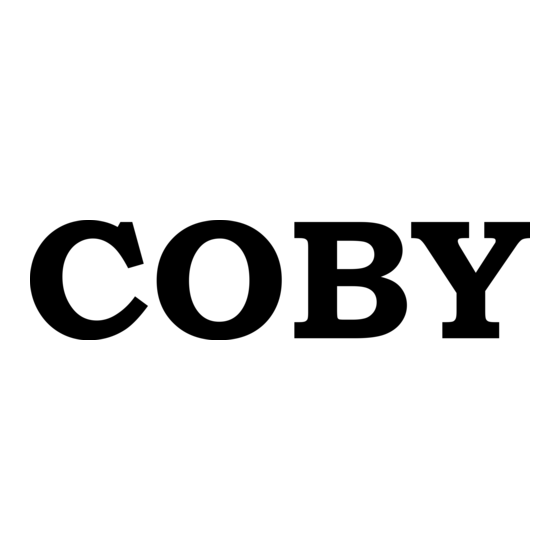Publicité
Les langues disponibles
Les langues disponibles
Liens rapides
For series /
Para la serie /
Pour la série
CAM5001
Snapp™ HD Digital Camcorder
EN
Instruction Manual ...........................................................................Page 2
Snapp™ Videocámara Digital de Alta Definición
ES
Manual de Instrucciones ..........................................................Pagina 30
Snapp™ Caméscope Numérique HD
FR
Manuel D'instruction .................................................................... Page 60
Please read carefully before use • Léa el manual antes de usar • Veuillez lire ce livret avant utilisation
Publicité

Sommaire des Matières pour Coby Snapp
- Page 1 Snapp™ HD Digital Camcorder For series / Instruction Manual ................Page 2 Para la serie / Snapp™ Videocámara Digital de Alta Definición Pour la série Manual de Instrucciones ............Pagina 30 Snapp™ Caméscope Numérique HD CAM5001 Manuel D’instruction ..............Page 60 Please read carefully before use • Léa el manual antes de usar • Veuillez lire ce livret avant utilisation...
- Page 2 Table of Contents  PaCkage ConTenTs ........................5 Camera aT a glanCe ......................... 6 Front View ............................6 Top View ............................7 Left View ............................7 Rear View ............................7 Right View ............................7 Bottom View ............................7 geTTing sTarTed ........................... 8 Install the Battery ..........................8 Charging the Battery ........................8 Insert a Memory Card ........................9 Using The Camera ........................
- Page 3 Video Mode ..........................10 To Record Video ......................... 11 Zoom ............................ 11 Video Size ..........................11 Photo Mode ...........................12 To Take a Photo ........................12 Zoom ............................12 Photo Size ..........................12 Playback Mode ..........................13 Playback Controls ......................13 seTUP mode ..........................14 ConneCTing To a TV ........................ 15 Transferring files To a ComPUTer ..................
- Page 4 TroUbleshooTing ........................23 imPorTanT informaTion ......................25 FCC Statement ..........................26 Important Safety Instructions .......................27 Maintenance and Care .......................29 Page 4 Table Of Contents...
- Page 5 Package Contents  Thank you for purchasing a Coby Snapp™ CAM5001 HD Digital Video Camera. Please read these instruc- tions before using your camcorder, and retain them for future reference. This package includes: CAM5001 camera Rechargeable battery HDMI cable ...
- Page 6 Camera at a glance  Front View LCD screen 2 MODE 3 Delete 4 Left 5 Right 6 Up/Zoom In Down/Zoom Out 8 Record/OK Page 6 Page 6 Camera At A Glance Camera At A Glance...
- Page 7 Top View USB Plug Left View 2 A/V out jack 3 Power 4 HDMI port Rear View 5 Lens 6 Microphone LED light 8 Speaker 9 Battery cover Right View 10 USB plug switch 11 SD/SDHC card slot Bottom View 12 Tripod mount 13 Hand strap mount Camera At A Glance...
- Page 8 getting started  Please read and complete the following steps to The battery used in this device may present begin using your digital video camera. a fire or chemical hazard if mistreated. Do not recharge, disassemble, incinerate, or heat the batteries. Used batteries should be Install the Battery disposed of safely.
- Page 9 Insert a Memory Card To avoid data corruption, turn off the digital video camera before inserting or removing This camera records to SD or SDHC memory cards. a memory card. The maximum supported card size is 16GB. Avoid touching the gold contacts of the Make sure that the write protection switch on the memory card.
- Page 10 Using the Camera  Turning the Camera On/Off Camera Icon Function Mode Press and hold to turn the camera on or off. Video Record videos. To save power, the camera will turn itself off automatically after one minute when not in use. Photo Capture still photos.
- Page 11 To Record Video Video Size Press to begin recording. The camera can record at a maximum video size of 1280x720 pixels (HD). To increase recording time, Press to stop recording. you may wish to record video at a lower resolution. When the camera is recording, the elapsed The video size is displayed on the lower left corner recording time is displayed on the upper left...
- Page 12 Photo Mode Photo Size The camera can record at a maximum photo size of Place the camera in Photo mode to record still 5MP (2592 x 1944). To increase the amount of photos photos. you can take, you may wish to record photos at a lower resolution.
- Page 13 Playback Mode Press again to exit Pan mode. — Press to zoom out to normal view. — Place the camera in Playback mode to review or delete videos and photos on the camera. Press to view multiple files in thumbnail ...
- Page 14 Press and hold the key. While holding down key, press and hold the key to turn the camera on. When you see the Coby Snapp HD screen, release the key (but continue to hold the key). Page 14 Page 14...
- Page 15 Connecting to a TV Â Â if your TV has composite video input To view your video and photo files on a bigger (yellow/red/white connectors): screen, use the included HDMI or A/V cable to connect your camera to a television. Locate the Composite Video input connectors on the TV.
- Page 16 when the camera is connected to your TV: Turn on the camera; the camera will automatically switch to playback mode and the camera screen will turn off. Use the playback mode controls to play videos or view photos on the TV. If the TV source mode has been set properly, you will see the camera’s display on the TV screen.
- Page 17 Transferring files to a Computer  Connect your camera to a computer to transfer files Connect the USB plug to a USB port on the from the camera onto your hard drive. computer. If the camera is off, turn it on. Your computer If you are planning to install the software should automatically recognize the video on the included CD, please install these pro-...
- Page 18 The first time you connect the camera to a computer, it may take a moment for the computer to rec- ognize and install the appropriate drivers for the camera. A USB extension cable has been provided for your convenience. Use this cable to connect if the only available USB ports are located on the back of your computer, or if the camera is blocked by other USB devices.
- Page 19 software by arcsoft  ® Installing the Software Your digital video camera comes with an installa- tion CD which includes software for photo editing, The included software should be installed video editing, and uploading your videos to BEFORE connecting the camera to your com- YouTube™.
- Page 20 Menu Options Description User Manual View the user manual PDF. To view the user manual, you may need to download and install the free Adobe Acrobat reader from http://get.adobe. com/reader/. Browse CD Explore the contents of the CD. Exit Exit this CD menu. If the autorun menu does not appear auto- matically, double-click the CD-ROM icon in [My Computer] or [Windows Explorer], and...
- Page 21 About ArcSoft MediaImpression The MediaImpression manual is available for down- load from ArcSoft here: After MediaImpression has been installed, you can launch the programs from the Windows Start menu. http://arcsoft.vo.llnwd.net/o33/downloads/ manual/mi_manual_e.pdf#submenu Use MediaImpression to edit photos and videos. You can also Learn more about MediaImpression on the use MediaImpression web at http://www.arcsoft.com.
- Page 22 Specifications  Display Type 2.0” color LCD A/V Output Mini HDMI (720p) Mini Composite Video/Mono Image Sensor 5.0 MP CMOS (2592 x 1944) (480i) Video Resolution HD (1280 x 720) PC Connection USB 2.0 Hi-speed D1 (720 x 480) VGA (640 x 480) Power Rechargeable Li-ion battery (3.7V, 800mAh)
- Page 23 If you experience a problem with this device, please read the troubleshooting guide below and check our website at www.cobyusa.com for Frequently Asked Questions (FAQ) and firmware updates. If these resources do not resolve the problem, please contact Technical Support. Address COBY Electronics Technical Support 150 Knowlton Way Savannah, GA 31407 Email techsupport@cobyusa.com...
- Page 24 The camera does not take pictures/video. recorded images are not saved in memory. The camera’s memory or memory card may be Images will not save if the camera is turned off full. Delete several files and try again. before data has finished processing.
- Page 25 important information  For Customer Use: Enter below the serial number that is located on the rear of the unit. Retain this information for future reference. Model No. CAM5001 Serial No. The lightning flash with arrowhead symbol within For recycling or disposal information about an equilateral triangle is intended to alert the user this product, please contact your local au- to the presence of uninsulated “dangerous voltage”...
- Page 26 FCC Statement This device complies with Part 15 of the FCC Rules. Operation is subject to the following two conditions: This device may not cause harmful interference. This device must accept any interference received, including interference that may cause undesired operation. Note: This equipment has been tested and found to comply with the limits for Class B digital devices, pursuant to Part 15 of the FCC rules.
- Page 27 Important Safety Instructions Ventilation: Slots and openings in the cabinet are pro- vided for ventilation to ensure reliable operation of the Read Instructions: All the safety and operating instruc- product and to protect it from overheating. These open- tions should be read before the product is operated. ings should never be blocked by placing the product on Retain Instructions: The safety and operating instruc- a bed, sofa, rug, or other similar surface.
- Page 28 Object and Liquid Entry: Never push objects of any kind cian to restore the product to its normal operation; e) into this product through openings as they may tap if the product has been dropped or damaged in any dangerous voltage points or shout-out parts that could way;...
- Page 29 Maintenance and Care This digital video camera is suitable for environ- ments between 0°C- 40°C (32°F-104°F). Do not Always secure the camera with the wrist band expose the camera to extremely high tempera- when in use to prevent accidental damage to tures, such as in a car parked in direct sunlight, the camera.
- Page 30 Índice de Contenidos  ConTenidos del PaqUeTe ......................33 Panorama de la Cámara ......................34 Vista Frontal ...........................34 Vista Superior ..........................35 Vista Lateral Izquierda ........................35 Vista Posterior ..........................35 Vista Lateral Derecha ........................35 Vista Inferior ...........................35 Para emPezar ..........................36 Instalación de la Batería ......................36 Carga de la Batería ........................36 Instalación de la Tarjeta de Memoria ..................37 UTilizaCión de la Cámara .....................
- Page 31 Modo Video ..........................38 Para Grabar Videos ......................39 Zoom (Acercar/Alejar) .......................39 Tamaño del Video ......................39 Modo Photo (Fotografía) ......................40 Para Tomar una Fotografía ....................40 Zoom (Acercar/Alejar) .......................40 Tamaño de la Fotografía ....................40 Modo de Reproducción ......................41 Controles de Reproducción .....................41 modo seTUP (ConfigUraCión) ....................43 Conexión a Un aParaTo de TV ....................44 TransferenCia de arChiVos a la ComPUTadora .............
- Page 32 esPeCifiCaCiones ........................51 solUCión de Problemas y soPorTe ..................52 informaCión imPorTanTe ...................... 54 Declaración de la FCC ........................55 Instrucciones de Seguridad Importantes ...................56 Mantenimiento y Cuidado ......................58 Page 32 Índice De Contenidos...
- Page 33 Contenidos del Paquete   Gracias por su compra de esta Snapp™ Cámara Es posible que este paquete contenga bol- Digital de Video de alta definición Coby CAM5001. sas de plástico u otros materiales peligrosos Lea estas instrucciones detenidamente antes de para los niños.
- Page 34 Panorama de la Cámara  Vista Frontal Pantalla LCD 2 Mode (modo) 3 Delete (Borrar) 4 Left (Izquierda) 5 Right (Derecha) 6 Up (Arriba) Down (abajo) 8 Record/OK (Grabar/Aceptar) Page 34 Panorama De La Cámara...
- Page 35 Vista Superior Enchufe USB Vista Lateral Izquierda 2 Enchufe de salida A/V 3 Alimentación 4 Puerto HDMI Vista Posterior 5 Lente 6 Micrófono Luz de iluminación LED 8 Altavoz 9 Tapa de la batería Vista Lateral Derecha 10 Interruptor del enchufe USB 11 Ranura para tarjetas SD/SDHC Vista Inferior 12 Montaje para trípode...
- Page 36 Para empezar  Lea y complete los pasos que se enumeran a La batería utilizada en este dispositivo puede continuación para comenzar a utilizar la cámara de producir incendios o quemaduras químicas video digital. si se la trata de manera incorrecta. No rec- argue, desarme, incinere ni caliente las bat- erías.
- Page 37 Coloque suavemente la tarjeta de memoria en Cargue la batería completamente antes de la ranura de tarjetas en el lado izquierdo de la utilizar la cámara por primera vez. cámara. Presione la tarjeta hasta que escuche Si desea instrucciones para conectar la un clic.
- Page 38 Utilización de la Cámara  Encendido / Apagado de la Modo de la Icono Función Cámara cámara Presione y mantenga presionado el botón para Video Grabar videos encender o apagar la cámara. Capturar fotos de un Foto cuadro Para ahorrar energía, la cámara se apagará automáticamente después de un minuto Revisar los archivos de Reproducción...
- Page 39 Para Grabar Videos El nivel de ampliación se muestra en la es- quina superior derecha de la pantalla. Presione el botón para comenzar la grabación. Presione el botón nuevamente para Tamaño del Video detener la grabación. La cámara puede grabar en un tamaño de video Durante la grabación, el tiempo transcur- máximo de 1281x720 píxeles (alta definición o HD) rido de grabación se muestra en la esquina...
- Page 40 Modo Photo (Fotografía) Tamaño de la Fotografía La cámara puede tomar fotografías con un tamaño Coloque la cámara en el modo Photo (fotografía) máximo de 5MP (2592 x 1944). Para tomar una para tomar fotografías de un cuadro. mayor cantidad de fotografías, puede tomarlas en una resolución menor.
- Page 41 Modo de Reproducción Presione los botones para acercar o alejar la imagen en un archivo de fotografía. Coloque la cámara en el modo Playback (reproduc- ción) para revisar o borrar videos o fotografías Cuando aumente el tamaño de una fo- —...
- Page 42 Para borrar el archivo actual: Presione el botón — . Una vez que se muestre el mensaje “Delete Current?” (¿borrar actual?), presione el botón para borrar el archivo o presione el botón nuevamente para cancelar. Para borrar todos los archivos: ...
- Page 43 Modo Setup (Configuración) Â Coloque la cámara en el modo Setup (configu- Cuando vea la pantalla de Coby Snapp HD, ración) para ajustar las opciones internas de la suelte el botón ((pero continúe presionando cámara. el botón Suelte el botón una vez que vea la pantalla El modo de configuración le permitirá...
- Page 44 Conexión a un aparato de TV Â si su televisor posee una entrada de video Para poder ver los videos y las fotografías en una compuesta (conectores amarillo/rojo/ pantalla más grande, utilice los cables HDMI o A/V blanco): incluidos para conectar la cámara a un aparato de TV. Ubique los conectores si su televisor tiene una entrada hdmi, de entrada de Video...
- Page 45 Una vez que la cámara esté conectada al televisor: Encienda la cámara: pasará automáticamente al modo de reproducción y su pantalla se apagará. Utilice los controles del modo de reproducción para reproducir videos o ver fotografías en la TV. Si el modo de entrada de la TV se ha config- urado adecuadamente, verá...
- Page 46 Transferencia de archivos  a la Computadora Conecte la cámara a una computadora para trans- Conecte el enchufe USB a un puerto USB en la ferir archivos desde la cámara hacia el disco duro de computadora. la computadora. Si la cámara se encuentra apagada, enciéndala. La computadora debe reconocer automáti- Si planea instalar el software del CD que camente la cámara de video como un disco...
- Page 47 La cámara debe encenderse para poder conectarla a una computadora. La primera vez que conecte la cámara a una computadora, puede que la computadora tome un ti- empo adicional para reconocer e instalar los controladores apropiados para la cámara. Para su conveniencia, la cámara incluye un cable de extensión USB. Utilice este cable para la conexión en el caso de que los únicos puertos USB disponibles se encuentren en la parte posterior de la com- putadora, o si la cámara es bloqueada físicamente por otros dispositivos USB.
- Page 48 software Proporcionado por arcsoft® Â Instalación del Software La cámara de video incluye un CD de instalación que incluye programas para la edición de fo- El software incluido debe ser instalado ANTES tografías, para la edición de video, y para poder de conectar la cámara a la computadora.
- Page 49 Opción del Opción del Descripción Descripción menú menú Install Instala el software para Exit (Salir) Sale del menú del CD. MediaImpression la edición de fotografía y Si el menú de ejecución automática no (Instalar video, y para subir sus videos a aparece, haga doble clic en el icono del CD- MediaImpression) YouTube™.
- Page 50 Utilice el software MediaImpression para editar fo- También puede visitar ArcSoft en la Web tografías y videos. Puede utilizar también el software para obtener más información sobre Medi- MediaImpression para compartir sus videos con su aImpression: http://www.arcsoft.com. familia y amigos, o con el mundo entero a través del servicio de web de YouTube.
- Page 51 Especificaciones  Tipo de Pantalla LCD color de 2,0" Salida de A/V Mini HDMI (720p) Mini Video Compuesto/Mono Sensor de Imágenes 5.0 MP CMOS (2592 x 1944) (480i) Resolución de Video HD (1280 x 720) Conexión a la USB 2.0 de alta velocidad D1 (720 x 480) Computadora VGA (640 x 480)
- Page 52 Web www.cobyusa.com para obtener respuestas a preguntas frecuentes (FAQs) y las actualizaciones de firmware. Si estos recursos no resuelven el problema, comuníquese con el Soporte técnico. Address COBY Electronics Corporation Soporte técnico 150 Knowlton Way Savannah, GA 31407 Correo Electrónico techsupport@cobyusa.com...
- Page 53 Es posible que el nivel de batería esté bajo. Las imágenes o videos borrosos pueden de- Conecte la cámara a una computadora para berse a que no hay suficiente luz en el sujeto. cargarla. Pruebe grabar en un sitio mejor iluminado. la cámara no toma fotografías o video.
- Page 54 información importante  Para uso de los clientes: Ingrese a continuación el número de serie que se encuentra en la parte trasera de la unidad. Conserve esta información para referencias futuras Nº de modelo Nº de serie Para obtener información de reciclaje o eliminación sobre La figura de relámpago que termina en punta de este producto, comuníquese con sus autoridades locales o flecha dentro de un triángulo equilátero tiene por...
- Page 55 Declaración de la FCC Este dispositivo cumple con la Parte 15 de las Normas de la FCC. El funcionamiento está sujeto a las siguientes dos condiciones: (1) Este dispositivo puede no causar interferencias perjudiciales, y (2) Este dispositivo debe aceptar cualquier interferencia recibida, inclusive aquella que podría causar funcionamiento no deseado.
- Page 56 Instrucciones de Seguridad Ventilación: El gabinete posee ranuras y aberturas para asegurar la correcta ventilación del producto y Importantes para protegerlo del recalentamiento. Nunca se debe bloquear estos orificios al colocar el producto sobre Lea las instrucciones: Deberá leer todas las instruc- una cama, sofá, alfombra u otras superficies simi- ciones de seguridad y funcionamiento, antes de poner lares.
- Page 57 Reparaciones: No intente reparar este producto usted Controles de seguridad: Una vez completado el ser- mismo, ya que al abrir o quitar las cubiertas se expon- vicio o las reparaciones de este producto, solicite al dría a voltaje peligroso u otros peligros. Para cualquier servicio técnico que realice controles de seguridad reparación, póngase en contacto con el personal téc- para asegurar que se encuentra en condición de fun-...
- Page 58 Mantenimiento y Cuidado Esta cámara de video digital es adecuada para entornos con temperaturas de entre 0°- 40° Mientras la utiliza, sujete la cámara con la correa (32°-104°). No exponga la cámara a temperatu- para la muñeca en todo momento para evitar ras extremadamente altas, por ejemplo, la de un daños accidentales.
- Page 59 Información Importante Page 59...
- Page 60 Table des matières  ConTenU de la boîTe ......................... 63 la Caméra en Un CoUP d’oeil ....................64 Vue de Face ..........................64 Vue de Dessus ..........................65 Vue de Gauche ..........................65 Vue Arrière .............................65 Vue de Droite ..........................65 Vue de Dessous ..........................65 CommenT démarrer .........................
- Page 61 Mode Vidéo ..........................68 Pour Enregistrer une Vidéo ....................69 Zoom ............................69 Taille Vidéo ..........................69 Mode Photo ...........................70 Pour Prendre une Photo ....................70 Zoom ............................70 Taille Photo ..........................70 Mode de Lecture ..........................71 Commandes de Lecture ....................71 mode seTUP (ConfigUraTion) ....................73 branChemenT sUr Un TéléViseUr .................... 74 TransferT de fiChiers à...
- Page 62 CaraCTérisTiqUes ........................81 déPannage eT assisTanCe ....................... 82 renseignemenTs imPorTanTs ....................84 Déclaration FCC: ..........................85 Consignes de Sécurité Importantes ....................86 Entretien et Soins ...........................87 Page 62 Table Des Matières...
- Page 63 Contenu de la boîte  Merci d’avoir acheté cette Caméra Vidéo Numérique HD CAM5001 de Coby. Veuillez lire ces instructions avant d’utiliser votre caméscope, et conservez-les pour référence future. Cette boîte comprend : Caméra CAM5001 Batterie rechargeable Câble HDMI ...
- Page 64 la Caméra en un coup d’oeil  Vue de Face Ecran ACL 2 Mode 3 Delete (Supprimer) 4 Gauche 5 Droite 6 Haut 8 Enregistrer/OK Page 64 La Caméra En Un Coup D’oeil...
- Page 65 Vue de Dessus Prise USB Vue de Gauche 2 Prise de sortie A/V 3 Alimentation 4 Port HDMI Vue Arrière 5 Objectif 6 Micro Voyant LED (DEL) 8 Haut-parleur 9 Cache du compartiment piles Vue de Droite 10 Commutateur de prise USB 11 Fente de carte SD/SDHC Vue de Dessous 12 Fixation trépied...
- Page 66 Comment démarrer  Veuillez lire et accomplir les étapes suivantes pour La pile utilisée dans cet appareil peut commencer à utiliser votre caméra vidéo numérique. présenter un danger d’incendie ou de brûlure chimique si elle est malmenée. Vous ne devez ni recharger, ni démonter, inci- Installation des Batteries nérer ou chauffer les piles.
- Page 67 Installez la carte mémoire en l’insérant douce- Rechargez complètement la batterie avant ment dans la fente de carte sur le côté gauche d’utiliser la caméra pour la première fois. de la caméra vidéo. Poussez la carte jusqu’à ce Pour les instructions sur la façon dont con- qu’elle s’enclenche en place.
- Page 68 Utiliser la Caméra  Mise en marche/arrêt de Mode de Icône Fonction la Caméra la Caméra Appuyez sur et maintenez ce bouton appuyé Vidéo Enregistrer des vidéos pour mettre en marche/arrêt la caméra. Photo Prendre des photos fixes Pour économiser la puissance, la caméra s’éteindra automatiquement après une Revoir des fichiers vidéo et Lecture...
- Page 69 Pour Enregistrer une Vidéo Le niveau d’agrandissement est affiché sur le coin supérieur droit de l’écran. Appuyez sur le bouton pour commencer l’enregistrement. Taille Vidéo Appuyez sur le bouton pour arrêter l’enregistrement. La caméra peut enregistrer à une taille vidéo maximum de 1280x720 pixels (HD).
- Page 70 Mode Photo Taille Photo La caméra peut enregistrer à une taille photo Placez la caméra en mode Photo pour enregistrer maximum de 5MP (2592 x 1944). Pour augmenter le des photos fixes. montant de photos que vous pouvez prendre, vous pouvez vouloir enregistrer des photos à...
- Page 71 Mode de Lecture Appuyez sur pour faire un zoom avant ou arrière d’un fichier photo Placez la caméra en mode Lecture pour revoir ou supprimer des vidéos et photos sur la caméra. Quand une photo est agrandie, appuyez sur —...
- Page 72 Pour supprimer le fichier actuel : Appuyez sur — l’invitation “Delete Current?” (Supprimer Actuel?), appuyez sur pour supprimer, ou appuyez de nouveau sur pour annulerto. Pour supprimer tous les fichiers : Appuyez sur . A l’invitation “Delete — Current?”...
- Page 73 Mode Setup (Configuration) Â Placez la caméra en mode configuration pour Lorsque vous voyez l’écran HD Snapp de Coby, ajuster les options internes de la caméra. relâchez la touche (mais continuer à mainte- nir appuyé la touche Le Mode Configuration vous permettra d’ajuster les Relâchez la touche...
- Page 74 branchement sur un Téléviseur  si votre téléviseur a une entrée vidéo Pour visualiser vos fichiers vidéo et photo sur un composite (connecteur jaune/rouge/blanc): écran plus grand, utilisez le câble A/V ou HDMI fourni pour connecter votre caméra à un téléviseur. Localisez les connecteurs d’entrée Vidéo Com- posite sur la TV.
- Page 75 quand la caméra est connectée à votre téléviseur: Allumez la caméra ; la caméra passera automatiquement en mode lecture et l’écran de caméra s’éteindra. Utilisez les commandes de mode lecture pour lire des vidéos ou visualiser des photos sur le téléviseur. Si le mode source de la TV est réglé...
- Page 76 Transfert de fichiers à un ordinateur  Connectez votre caméra à un ordinateur pour trans- Connectez la prise USB à un port USB sur férer des fichiers de la caméra sur votre disque dur. l’ordinateur. Si votre caméra est éteinte, allumez-la. Votre Si vous prévoyez d’installer le logiciel sur le ordinateur devrait automatiquement recon- CD inclus, veuillez installer ces programmes...
- Page 77 La première fois que vous branchez la caméra à un ordinateur, l’ordinateur peut prendre quelques moments pour reconnaître et installer les pilotes appropriés pour la caméra. Un câble d’extension USB a été fourni pour votre commodité. Utilisez ce câble pour le branchement si les seuls ports USB disponibles sont situés à...
- Page 78 logiciel par arcsoft  ® Installation du Logiciel Votre caméra vidéo numérique est livrée avec un CD d’installation qui comprend un logiciel de Le logiciel inclus devrait être installé AVANT de retouche photo, de montage vidéo, et qui permet connecter la caméra à votre ordinateur. de téléverser vos vidéos sur YouTube™.
- Page 79 Option de Menu Description Si le menu de lancement automatique n’apparaît pas automatiquement, double- Installer Installez le logiciel pour la cliquez sur l’icône de CD-ROM dans [My MediaImpression retouche de photo, le mon- Computer] (Mon Bureau) ou [Windows tage vidéo et le téléversement Explorer] (Windows Explorer), et ensuite de vos vidéos sur YouTube™.
- Page 80 A Propos de ArcSoft Pour vous familiariser avec le logiciel MediaImpression, veuillez vous référer au fichier MediaImpression d’aide inclus dans l’application (cliquez sur le symbole “?” dans le coin supérieur droit de l’écran Après l’installation d’application). de MediaImpression, vous pouvez lancer Le manuel MediaImpression est disponible pour les programmes à...
- Page 81 Caractéristiques  Type d'Affichage Afficheur ACL Couleur de 2,0” Sortie AV Mini HDMI (720p) Mini Vidéo Composite/Mono Capteur d’image 5,0 MP CMOS (2592 x 1944) (480i) Résolution Vidéo HD (1280 x 720) Connexion PC USB 2.0 Hi-Speed D1 (720 x 480) (Grande Vitesse) VGA (640 x 480) Alimentation...
- Page 82 Web www.cobyusa.com pour les questions les plus fréquentes (FAQ) et des mises à jour micro- programmes. Si ces ressources ne vous aident pas à résoudre le problème, veuillez contacter le service d’assistance technique. Address COBY Electronics Corporation Tech Support (Assistance Technique COBY Electronics Corporation) 150 Knowlton Way Savannah, GA 31407 Courriel techsupport@cobyusa.com...
- Page 83 Le niveau de la batterie est peut-être bas. Les images ou vidéos floues peuvent être gé- Branchez la caméra à un ordinateur pour la nérées quand il n’y a pas assez de lumière sur le recharger. sujet. Essayez d’enregistrer dans un endroit bien allumé.
- Page 84 renseignements importants  Information client : Notez ci-après le numéro de série situé sur l’appareil. Conservez ces informations pour pouvoir vous y référer ultérieurement. Numéro du modèle Numéro de série Pour de plus amples informations sur le recyclage ou la Le symbole en forme d’éclair fléché...
- Page 85 Déclaration FCC: Cet appareil est conforme avec la section 15 des Règles FCC. Le fonctionnement est sujet aux deux conditions suivantes : (1) Cet appareil ne peut causer d’interférences dangereuses, et (2) Cet appareil doit accepter toute interférence, y compris une interférence pouvant causer une action non souhaitée. Note: Cet équipement a été...
- Page 86 Ventilation : Les fentes et ouvertures du boîtier sont prévues Consignes de Sécurité Importantes pour la ventilation afin d’assurer le fonctionnement fiable du Lisez les directives : Veuillez lire l’intégralité des con- produit et de le protéger contre une éventuelle surchauffe. signes de sécurité...
- Page 87 Maintenance : Ne tentez pas de réparer ce produit Pièces détachées : Si des pièces détachées sont req- vous-même, ouvrir ou enlever l’enveloppe du produit uises, assurez-vous que le technicien utilise les mêmes pourrait vous exposer à un voltage dangereux ou à pièces que le fabricant ou des pièces ayant les mêmes d’autres risques.
- Page 88 Pour nettoyez la lentille: Pour éviter la condensation, maintenez la caméra dans un sac en plastique scellé lors du Soufflez la poussière de la surface de la déplacement d’un endroit froid à un endroit lentille. chaud. La caméra peut être retirée du sac quand Essuyez doucement la lentille avec un chiffon elle atteint la température intérieure.
- Page 89 COBY es la marca registrada de COBY Electronics Corporation. Imprimido en China. Imprimido en China. CAM5001 CSMP120 Coby est une marque de fabrique de Coby Electronics Corporation. Coby est une marque de fabrique de Coby Electronics Corporation. Imprimé en Chine. Imprimé en Chine. IB v1.0...